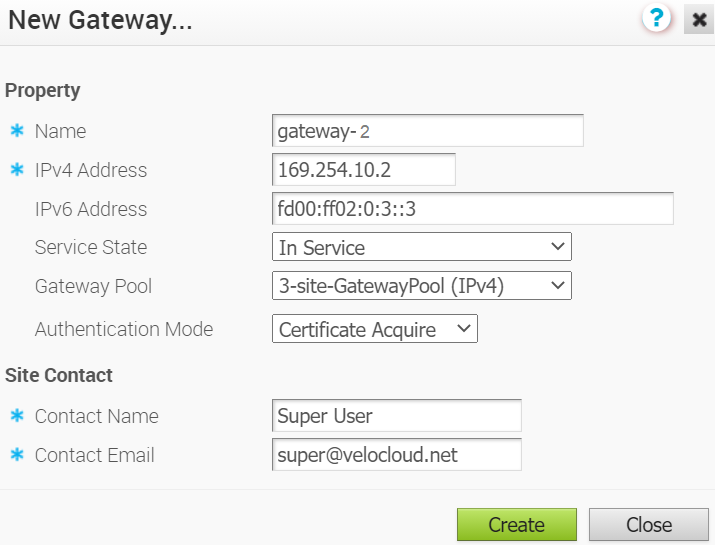Además de las puertas de enlace predeterminadas, puede crear puertas de enlace y asociarlas a clientes empresariales.
Para crear una puerta de enlace , lleve a cabo los pasos siguientes.
Procedimiento
- En la Página Puertas de enlace (Gateways), haga clic en .
- En la ventana Nueva puerta de enlace (New Gateway), introduzca los siguientes detalles:
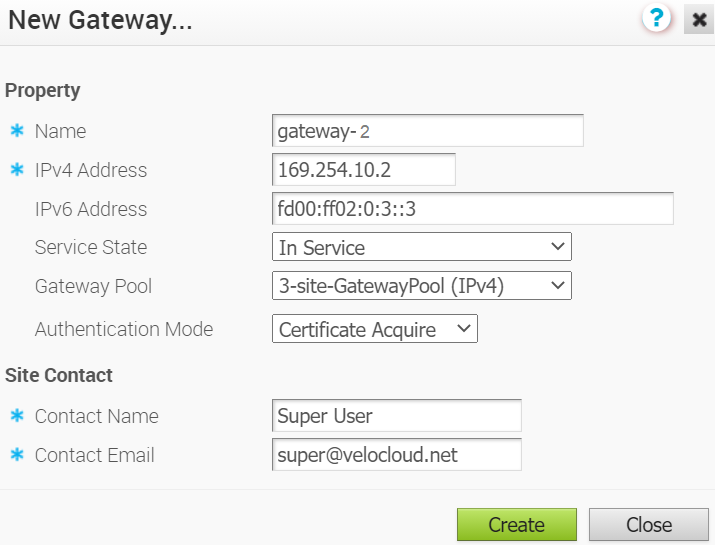
- Nombre (Name): escriba un nombre para el nuevo grupo de puertas de enlace.
- Dirección IPv4 (IPv4 Address): introduzca la dirección IPv4 de la puerta de enlace.
- Dirección IPv6 (IPv6 Address): introduzca la dirección IPv6 de la puerta de enlace.
Nota:
- Una vez que cree la puerta de enlace, no podrá modificar las direcciones IP.
- La versión 4.3.x y la versión 4.4.x admiten la implementación nueva de puertas de enlace para IPv6. Si actualizó una puerta de enlace desde una versión anterior a 4.3.0, no puede configurar la puerta de enlace actualizada con la dirección IPv6.
- La versión 4.5.0 admite la implementación de Greenfield y Brownfield de puertas de enlace para IPv6. Si actualizó una puerta de enlace desde una versión anterior a 4.5.0, puede configurar de forma dinámica la puerta de enlace con la dirección IPv6.
- El modo de pila dual IPv4/ IPv6 no es compatible con la configuración de bastión de Orchestrator.
- Estado del servicio (Service State): seleccione el estado del servicio de la puerta de enlace en la lista desplegable. Las siguientes opciones están disponibles:
- En servicio (In Service): la puerta de enlace está conectada y disponible.
- Fuera de servicio (Out of Service): la puerta de enlace no está conectada.
- Modo inactivo (Quiesced): el servicio de puerta de enlace está en modo inactivo o en pausa. Seleccione este estado para fines de copia de seguridad o mantenimiento.
- Grupo de puertas de enlace (Gateway Pool): seleccione el grupo de puertas de enlace de la lista desplegable a la que se asignará la puerta de enlace.
- Modo de autenticación (Authentication Mode): seleccione el modo de autenticación de la puerta de enlace entre las siguientes opciones disponibles:
- Certificado no requerido (Certificate Not Required): la puerta de enlace utiliza un modo de autenticación con una clave previamente compartida.
- Adquirir certificado (Certificate Acquire): esta opción está seleccionada de forma predeterminada y le indica a la puerta de enlace que adquiera un certificado de la entidad de certificación de SD-WAN Orchestrator; para ello debe generar un par de claves y enviar una solicitud de firma del certificado a Orchestrator. Una vez adquirido el certificado, la puerta de enlace lo utiliza para autenticarse en SD-WAN Orchestrator y para establecer túneles VCMP.
Nota: Después de adquirir el certificado, la opción se puede actualizar a
Certificado requerido (Certificate Required).
Nota: Con la función de bastión de Orchestrator habilitada, las puertas de enlace que van a pasar a la instancia de Orchestrator público deben tener el modo de autenticación establecido en Adquirir certificado (Certificate Acquire) o Certificado requerido (Certificate Required).
- Certificado requerido (Certificate Required): la puerta de enlace utiliza el certificado de PKI. Los operadores pueden cambiar la ventana de tiempo de renovación de certificados para puertas de enlace mediante las propiedades del sistema.
- Nombre de contacto (Contact Name): introduzca el nombre del contacto del sitio.
- Correo electrónico de contacto (Contact Email): introduzca el identificador de correo electrónico del contacto del sitio.
- Haga clic en Crear (Create).
Resultados
Una vez que cree una nueva puerta de enlace, se le redirigirá a la página
Configurar puertas de enlace (Configure Gateways), donde podrá configurar opciones adicionales para la puerta de enlace recién creada.
Qué hacer a continuación
Para configurar los detalles de la puerta de enlace, consulte Configurar puertas de enlace.